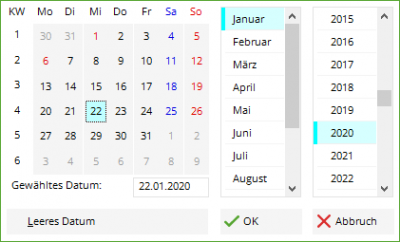Inhaltsverzeichnis
Bedienungs-Grundlagen
- Einsteiger Video-Tutorials finden Sie hier:Einsteiger Tutorial Videos
- Unsere Kunden-Webinaraufzeichnungen finden Sie hier: Aufzeichungen Kunden-Webinare
Hotkeys
Datumsfeld und Kalenderfunktion
Tippen Sie nur die Tagesziffer ein, schon ergänzt PC CADDIE jedes Datumsfeld mit dem aktuellen Monat und Kalenderjahr. Zudem gibt es eine logische VON-BIS-Verknüpfung und die relative Datumsauswahl, die Tipparbeit erspart, wenn Sie Wettspiele anlegen, Personendaten pflegen, Kurse oder Events erfassen, Startzeiten buchen, Termine vergeben oder statistische Auswahlen treffen. Am besten Sie benutzen diese Automatik in wirklich jedem Datumsfeld: Eintrittsdatum, Austrittsdatum, in Statistiken, im Timetable - wo immer Sie ein Datum eingeben müssen. Zu Beginn noch ungewohnt, sparen Sie dauerhaft Zeit.
Alle Datumsfeld- und Kalenderautomatiken lesen Sie hier im Überblick
Alle Beispiele für: Heute „15.02.2016“
TT → TT.MM.JJJJ
Geben Sie eine zweistellige Tageszahl ein, so ergänzt PC CADDIE diese mit dem aktuellen Monat und dem aktuellen Kalenderjahr. Die Punkte werden automatisch gesetzt.
Wenn Sie heute tippen: „25“ → dann wird daraus: „25.02.2016“
TTMM → TT.MM.JJJJ
Geben Sie zwei Ziffern der Tageszahl und zwei Ziffern der Monatszahl ein, und läge dieser Tag auf der Jahresuhr weniger als 60 Tage zurück, so ergänzt PC CADDIE das dazu passende Kalenderjahr.
Wenn Sie heute tippen: „3112“ → dann wird daraus: „31.12.2015“
Lägen Tages- und Monatszahl auf der Jahresuhr mehr als 60 Tage zurück, geht die PC CADDIE-Logik von einem zukünftigen Termin aus und ergänzt die Kalenderjahr-Ziffern, passend zum nächstfolgenden Termin.
Wenn Sie heute tippen: „0912“ → dann wird daraus: „09.12.2016“
Die Punkte werden automatisch gesetzt.
TTMMJJ → TT.MM.JJJJ
Geben Sie eine zweistellige Tageszahl, eine zweistellige Monatszahl und eine zweistellige Jahreszahl ein, so ergänzt PC CADDIE die Punkte.
Wenn Sie heute tippen: „250216“ → dann wird daraus: „25.02.2016“
AUSNAHME 0101
Der 01.01. wird immer um das aktuelle Kalenderjahr ergänzt, da es in der Programmlogik ein typischer statitischer Wert fürs gesamte Kalenderjahr ist (Umsatzstatistiken, Beitragsstatistiken,…)
Wenn Sie heute tippen: „0101“ → dann wird daraus: „01.01.2016“
g - h - m → GESTERN - HEUTE - MORGEN
Verwenden Sie diese Kürzel:
g für das gestrige Datum
h für das heutige Datum
m für das morgige Datum
Wenn Sie heute tippen: „m“ → dann wird daraus: „16.02.2016“
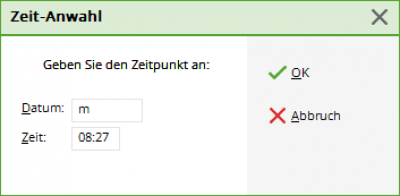
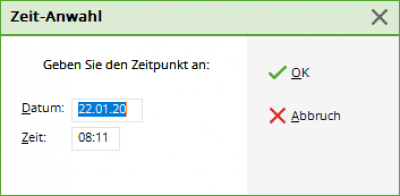
+5 → +5 Tage (RELATIVE DATUMSAUSWAHL)
Möchten Sie zum ersten Datum, das im jeweiligen Dialog angezeigt wird, ein relatives Tagesdatum eingeben, also 5 Tage später oder 2 Tage zuvor, kommen Sie mit Eingabe des Vorzeiches: PLUS „+“ oder MINUS „-“ und der Tageszahl z.B. „5“, zum Ziel.
Wenn Sie heute tippen: „+5“ dann wird daraus: „+5 Tage“

Je nach Logik, wird in anderen Datumsfeldern, das „+5 Tage“ in einen echten Datumswert (TT.MM.JJJJ ) umgewandelt. Zum Beispiel im Kurs- und Eventmanagement.
Relative Datumsauswahl für Kartengültigkeiten
Für Automaten- und Zutrittssysteme haben Sie sogar die Möglichkeit die
GÜLTIGKEIT AB DER ERSTEN NUTZUNG festzulegen, also beispielsweise: 5 Tage ab einem beliebigem Datum, an dem der Kunde die Karte zum ersten Mal vor einen Kartenleser im Golfclub hält.
Das ist praktisch für Golfpakete und Hotelpartnerschaften, in denen man einem Veranstalter oder Hotel vorab Gästekarten ausstellen möchte, die für eine bestimmte Dauer ab dem ersten Nutzungstag gelten sollen.
VON → BIS →VERKNÜPFUNG (FÜR STATISTIKEN)
Völlig unabhängig vom Kalenderjahr, ist die logische VON-BIS-Beziehung der Datumsfelder.
Beim Ausfüllen des BIS-Datums bezieht sich PC CADDIE ausschließlich auf das Kalenderjahr des VON-Datums; und umgekehrt. Das vermeidet Fehleingaben für Statistiken, die meist wochen-, monats- oder quartalsweise innerhalb desselben Kalenderjahres erhoben werden.
Wenn das VON-Datum der 01.10.2014 ist
→ und Sie tippen heute im BIS-Datum: „3112“ → dann wird daraus: „31.12.2014“
Und umgekehrt:
Wenn das BIS-Datum der 31.10.2015 ist→ und Sie tippen heute im VON-Datum: „0101“ → dann wird daraus: „01.01.2015“
Die Punkte werden automatisch gesetzt.
RECHTE MAUSTASTE oder „F2“ → KALENDERAUSWAHL
Steht das Datum nicht fest und müssen Sie das Datum individuell bestimmen, dann nehmen Sie unsere Kalenderauswahl. Klicken Sie im Datumsfeld die rechte Maustaste oder tippen die Funktionstaste „F2“ und der Kalender öffnet sich: